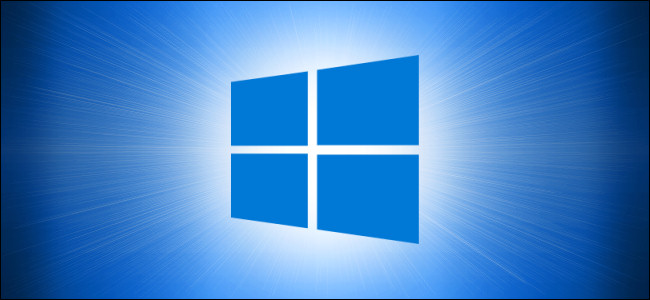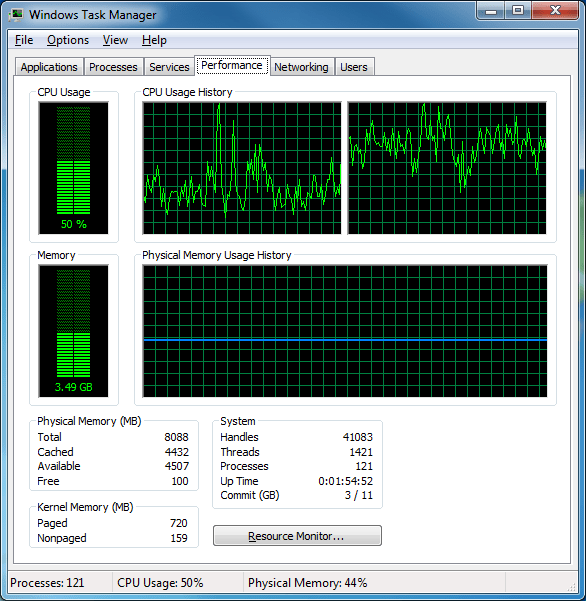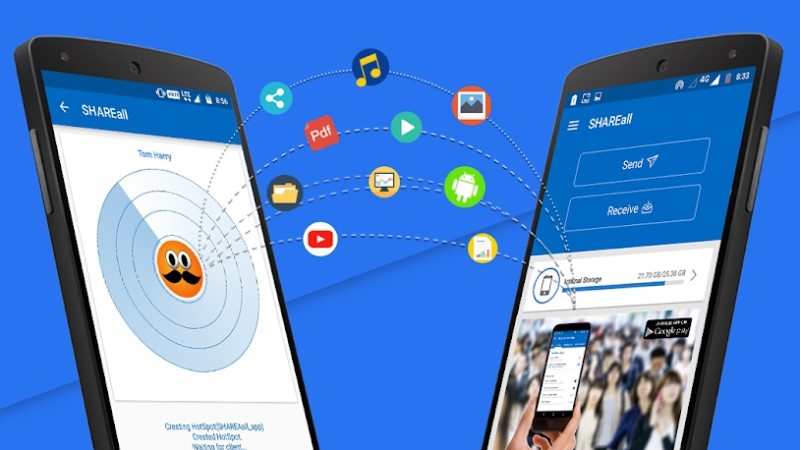فك ضغط الملفات على الأندرويد

الإنترنت مليء بمجموعة متنوعة من تطبيقات ضغط الملفات التي تسمح للمستخدمين بضغط الملفات على الهواتف الذكية وأجهزة الكمبيوتر.
تساعد هذه الأدوات المستخدمين في ضغط العديد من المستندات وملفات الوسائط المتعددة الأخرى في ملف واحد.
ونظرًا لتقلص حجم الملف ، ستتمكن من توفير مساحة تخزين قيمة والاستمتاع بسرعات نقل بيانات أسرع. لعرض محتويات الملفات المضغوطة ، تحتاج إلى معرفة عملية فك ضغط الملفات على Android.
كيفية الوصول إلى الملفات المضغوطة على أجهزة Android؟
لفتح ملف مضغوط على الهانف الأندرويد الخاص بك ، يمكنك الحصول على مساعدة من عدد كبير من التطبيقات المتوفرة على متجر Google Play لاستخراج محتويات ملف مضغوط على Android.
دعونا نرى كيفية فك ضغط الملفات على Android باستخدام Files by Google.
1. انتقل إلى متجر Google Play وقم بتثبيت Files by Google بالضغط هنا ، إذا لم يكن مثبتًا مسبقًا على جهاز Android الخاص بك.
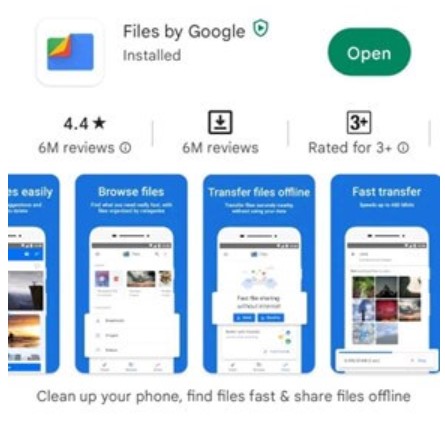
2. قم بتشغيل التطبيق وابحث عن الملف المضغوط الذي تريد فك ضغطه.

3. بمجرد العثور على الملف المضغوط ، اضغط عليه واضغط على زر unzip.
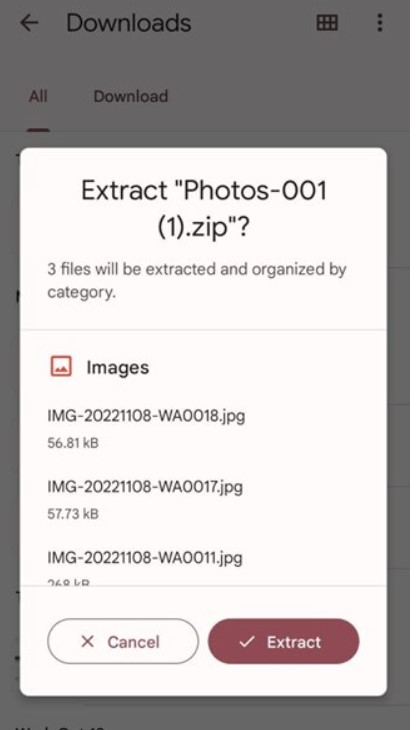
4. يمكن الآن رؤية جميع الملفات التي تم فك ضغطها.
هذه هي الطريقة التي يمكنك من خلالها فتح ملف مضغوط بسهولة على هاتفك المحمول.
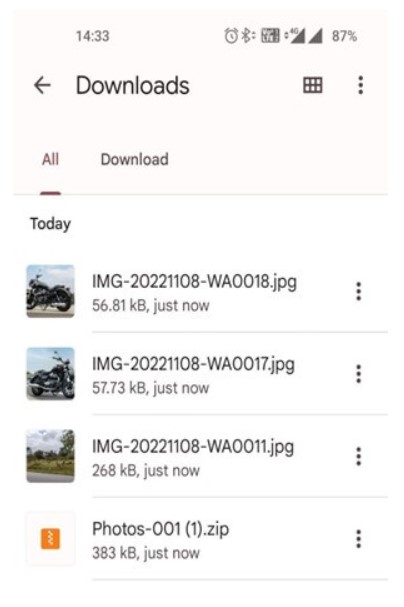
5. اضغط على زر “done ” لإكمال عملية فك الضغط!
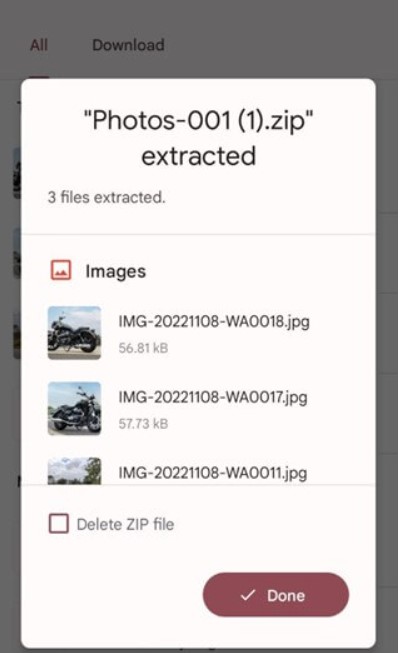
لفك الضغط وإستخراج ملف zip في Android باستخدام تطبيقات أخرى سنستعرض أدناه 3 من أشهر برامج فك الضغط : WinZip أو RAR أو ZArchiver. يمكن أن تساعد هذه التطبيقات أيضًا في إنشاء ملف مضغوط و فك الضغط عنه بالطبع .
RAR
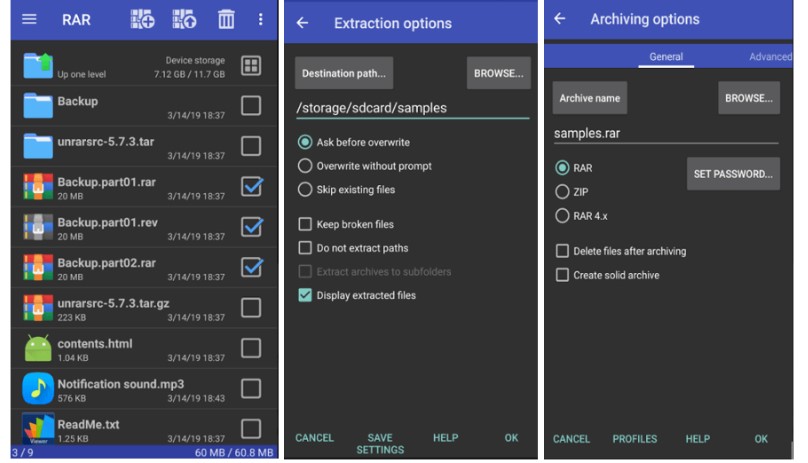
RAR هو تطبيق رائع ، تم تطويره بواسطة RARLAB ، وهو يدعم الضغط السريع ويساعد على إدارة الملفات / المجلدات بسهولة.
باستخدام تطبيق RAR ، يمكنك إنشاء ملفات مضغوطه من نوع ZIP وفك ضغط الملفات بصيغة RAR و ZIP و TAR و GZ و BZ2 و XZ و 7z و ISO و ARJ. على عكس برنامج WinRAR الشهير، RAR ليس مجانيًا تمامًا. تظهر الإعلانات أثناء استخدام التطبيق ، وتحتاج إلى الدفع لإزالتها.
المميزات
- نسبة الضغط عالية مقارنة بتطبيقات فط الضغط الأخرى.
- يستخدم طريقة تشفير AES-128 مع إمكانية تشفير محسنة لحماية الملفات الحساسة.
- قدرات متقدمة لإصلاح الملفات المضعوطة التالفة و القدرة على إستعادة البيانات.
- تسمح لك أرشيفات RAR متعددة المجلدات بتقسيم الأرشيفات الضخمة إلى أرشيفات أصغر لنقل ومشاركة الملفات بسهولة أكبر.
- يمكنك اختيار حذف الملفات الموجودة داخل المجلد المضغوط بعد إنشاء الملفات المضغوطة .
لتحميل برنامج RAR للأندرويد إضغط هنا
ZArchiver
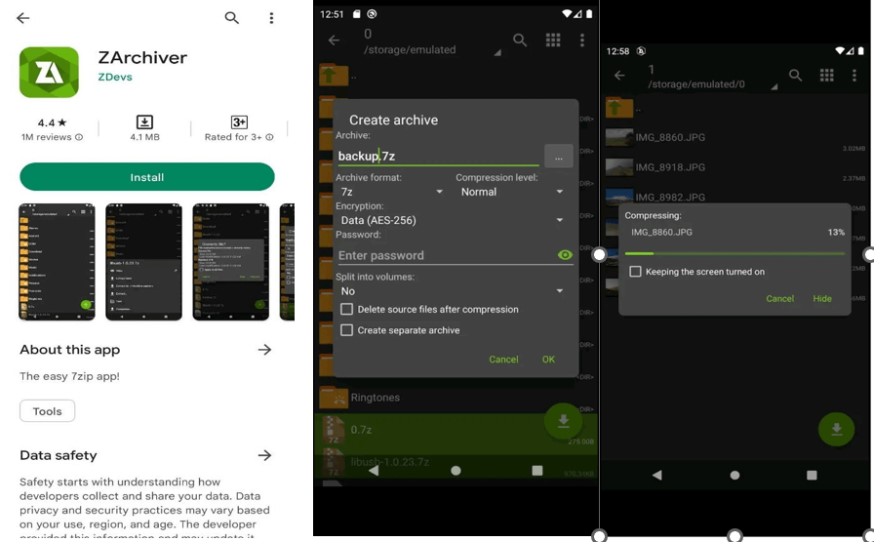
ZArchiver هو أحد أفضل التطبيقات المجانية لفك الضغط عن ملفات الـ ZIP لمستخدمي Android.
يحتوي على واجهة سهلة الاستخدام ويتعامل مع أكثر من 20 نوعًا من الملفات ، بما في ذلك RAR و ZIP.
باستخدام التطبيق ، يمكنك إنشاء ملفات وفك ضغط الملفات المضغوطة والمزيد. باستخدام التطبيق ، يمكنك إنشاء أنواع الأرشيف التالية: 7z (7zip) و zip و bzip2 (bz2) و XZ و tar و gzip (gz).
المميزات
- يمكن ضغط أي نوع ملف مضغوط ، بما في ذلك الملفات المضغوطة وفك الضغط عنها .
- يمكن أيضًا إنشاء أرشيفات محمية بكلمة مرور وفك ضغطها وتحريرها عن طريق إضافة الملفات أو حذفها.
- يمكنك أيضًا فك ضغط وتصفح مجموعة متنوعة من تنسيقات الأرشيف.
- يمكن لهذه الأداة أيضًا فتح الملفات المشفرة والوصول إلى الأرشيفات من تطبيقات البريد الإلكتروني واسترداد المحفوظات المقسمة.
لتحميل تطبيق ZArchiver للأندرويد إضغط هنا
WinZip
هناك العديد من الطرق المفيدة لاستخراج الملفات المضغوطة ، ولكن برنامج WinZip هو بلا شك الأبسط والأكثر كفاءة. يمكنك أيضًا تنظيم الملفات عن طريق إنشاء مجلدات جديدة ، ويكون فك الضغط بسيطًا مثل الضغط مع الاستمرار على الرمز البريدي وتحديد خيار فك الضغط.
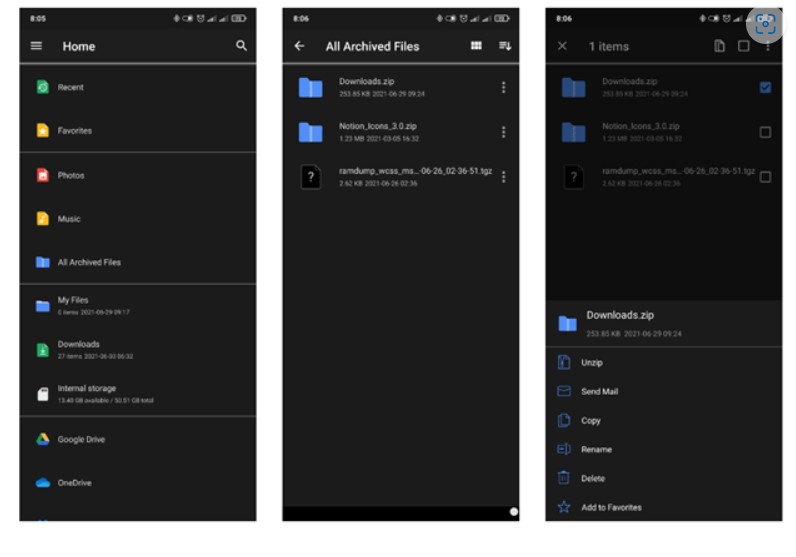
المميزات
- دعم الملفات المضغوطة من نوعية Zip و RAR و Zipx و 7z و POSIX TAR و TAR و XZ و VHD و GZIP وتنسيقات الضغط المهمة الأخرى.
- لحماية البيانات والمعلومات في ملف. يمكنك إنشاء ملفات PDF للقراءة فقط بعلامات مائية لمنع عملية النسخ.
- البحث عن الملفات المضغوطة وفتحها وتحريرها ونقلها ومشاركتها بسهولة.
- يوفر طرقًا فعالة لمشاركة الملفات الكبيرة عبر البريد الإلكتروني والتخزين السحابي ومواقع الشبكات الاجتماعية داخل التطبيق.
العيب الوحيد في WinZip هو أنه في كل مرة تنشئ فيها ملفًا مضغوطًا جديدًا ، سيضع التطبيق الملف الرئيسي في المسار الرئيسي للهاتف الخاص بك ، وهذا يعني أنه سيتعين عليك النقر على العديد من المجلدات للعودة إلى مجلدك الأصلي.
لتحميل تطبيق WinZip للأندرويد إضغط هنا
الخلاصة
بشكل عام ، إذا كنت تريد إنشاء الملفات المضغوطة أو فك الضغط عنها يعد Files by Google خيارًا رائعًا.
إلى جانب ذلك ، فإن قدرة WinZip هي أكثر شمولاً قليلاً من المنافسين الآخرين. يمكنك إرسال ملفات zip بسرعة عبر البريد الإلكتروني باستخدام التطبيق ، ويمكنك إنشاء مجلدات داخل التطبيق. لا يتطلب WinZip أي أذونات غير ضرورية. وبالتالي ، لا داعي للقلق بشأن خصوصيتك.